Facebook давно перестал быть просто способом общения с друзьями и коллегами. Сейчас это один из самых мощных рекламных инструментов, который позволяет создавать и продвигать бизнес практически в любом направлении. Но для правильного его ведения с помощью сайта требуется разобраться в создании рекламы. Рассмотрим подробно, с чего начать и как создать личный рекламный кабинет в Facebook с помощью компьютера и мобильного телефона.
Вариант 1: ПК-версия
Для профессионалов, которые начинают запуск рекламы в Facebook, стандартная компьютерная версия соцсети станет основным помощником. Независимо от используемого браузера, процесс создания рекламного кабинета займет совсем немного времени.
Важно! Несмотря на то что Instagram, как и Facebook, дает возможность запускать рекламу сразу из приложения, мы настоятельно рекомендуем пользоваться встроенным кабинетом Ads Manager. С его помощью можно прописать цели, тщательно выбрать аудиторию и бюджет, а также постоянно следить за подробной статистикой. Для всего этого предварительно требуется создать рекламный кабинет.
- Откройте главную страницу вашего аккаунта, для которого требуется создать рекламный кабинет. В правом верхнем углу нажмите на перевернутый треугольник.
- Выберите строчку «Реклама на Facebook».
- Прокрутив страницу почти до самого низа, вы увидите два раздела. В первую очередь мы рекомендуем нажать на кнопку под строкой «Подберите формат рекламы, который подойдет именно вам».
- Данный раздел включает в себя всю информацию относительно различных видов рекламы, а также того, какой формат подойдет конкретно под ваш бизнес.
- Потратьте немного времени на изучение различных особенностей видеорекламы и рекламы в Stories — это поможет избежать лишних трат в дальнейшем при создании кампании.
- После того как вы изучили вышеуказанный раздел, кликните по стрелочке под строкой «Откройте Ads Manager» — именно так называется рекламный кабинет на Фейсбук.
- Загрузка «Ads Manager» может занять от нескольких секунд до нескольких минут.
- Далее на экране появляется главная страница вашего готового рекламного кабинета.
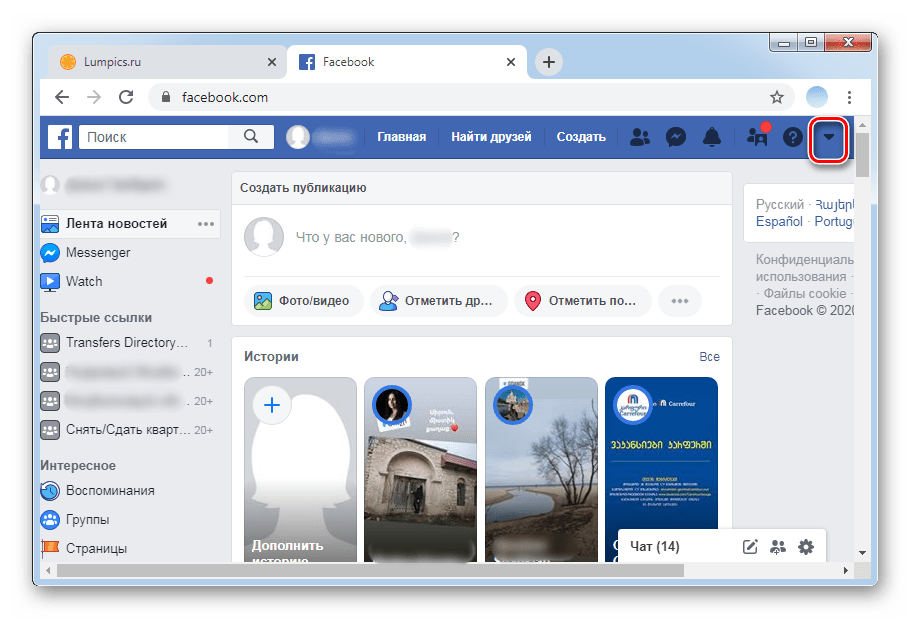
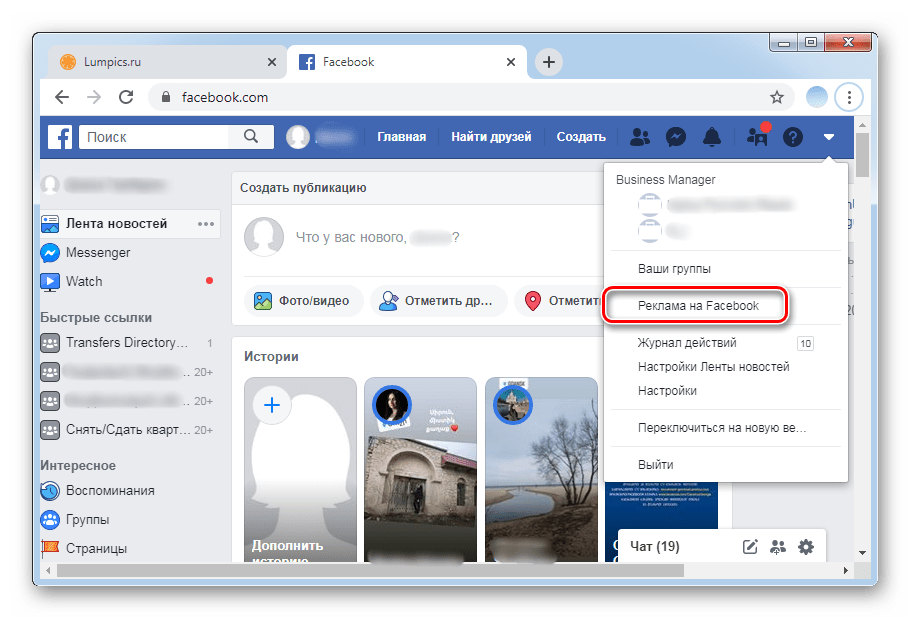
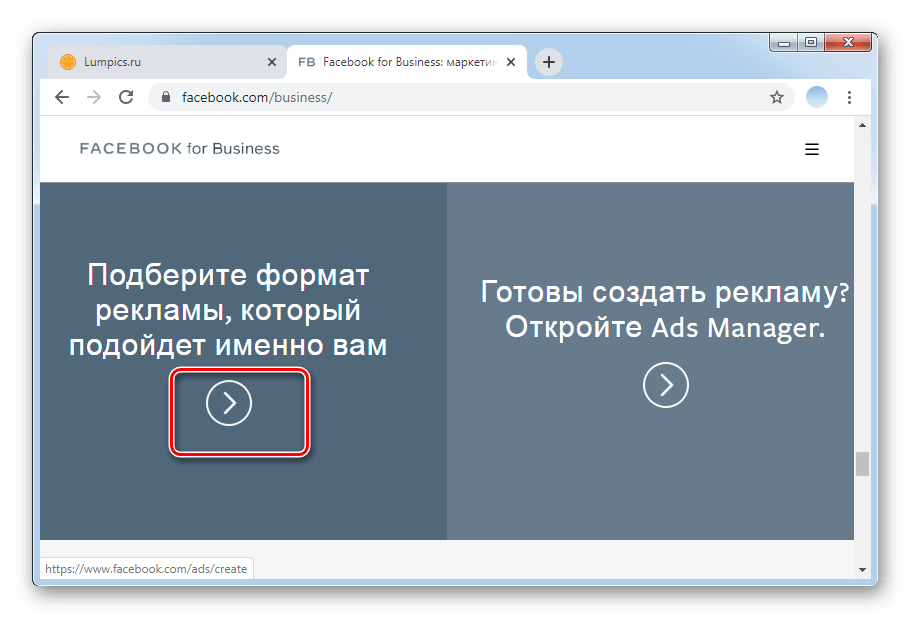
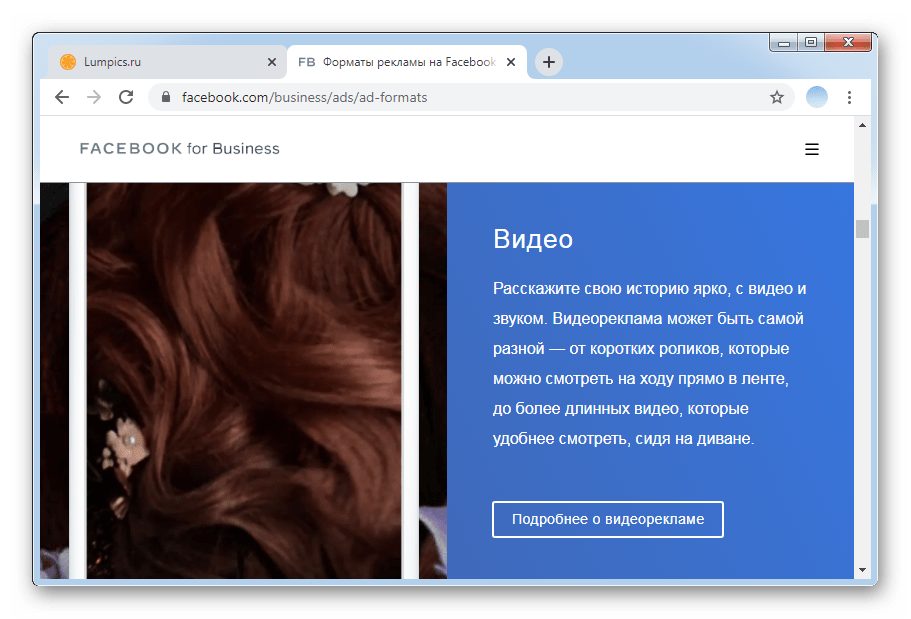
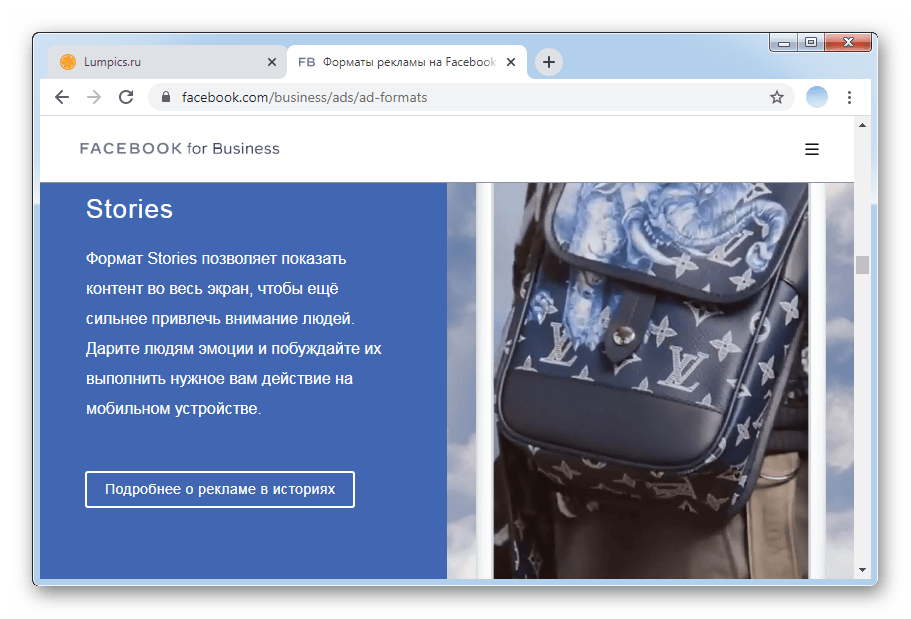
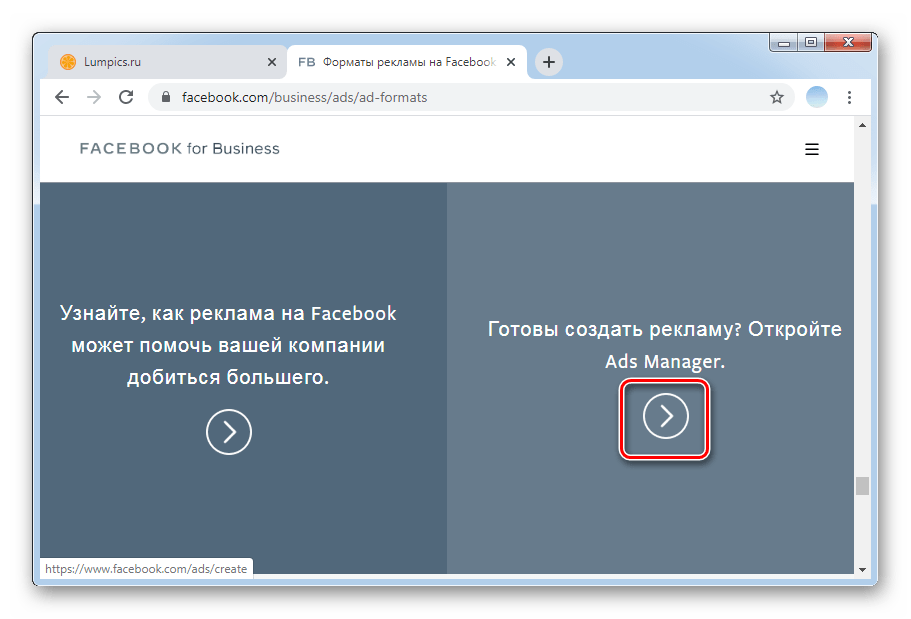
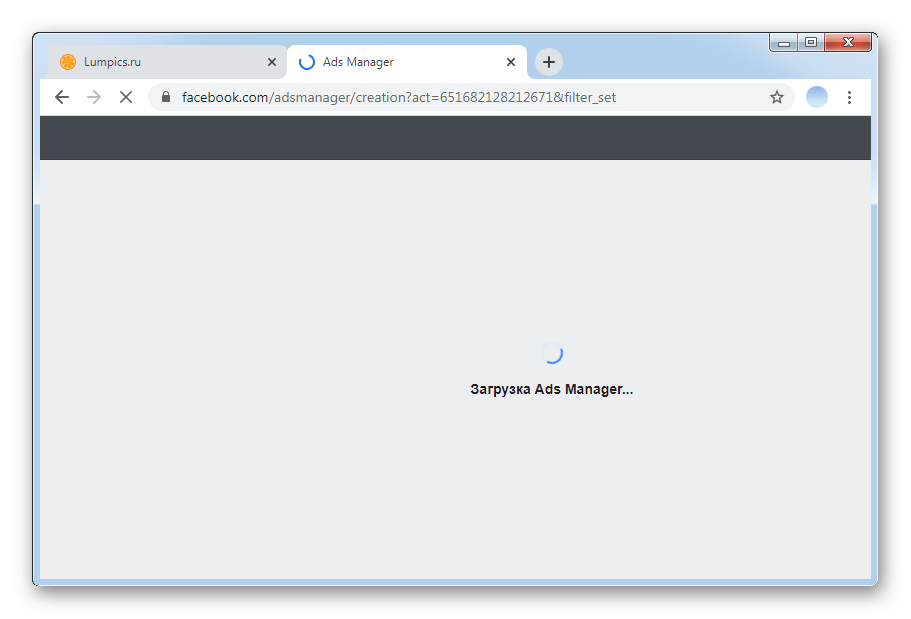
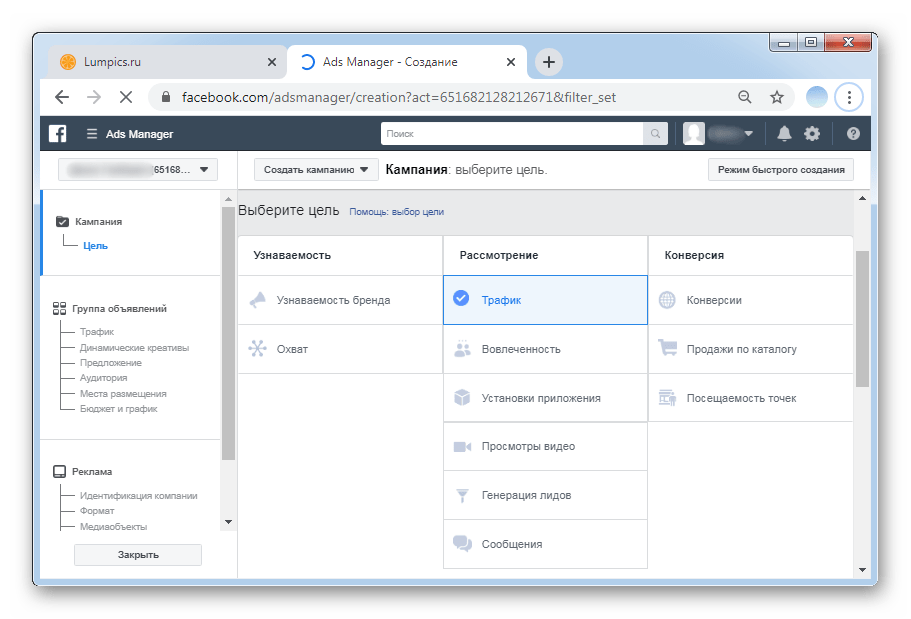
Вариант 2: Мобильные приложения
Процесс создания рекламного кабинета через фирменные мобильные приложения Facebook для Android и iOS кардинально отличается от компьютерной версии. Разработчики социальной сети выпустили отдельное решение, которое называется Facebook Ads Manager и предоставляет возможность более удобного запуска рекламных продуктов.
Таким образом, для открытия кабинета через мобильные устройства в первую очередь необходимо сначала установить Ads Manager. Дальнейший процесс идентичен для обеих операционных систем.
Скачать Ads Manager из Google Play Маркета
Скачать Ads Manager из App Store
- После загрузки приложения необходимо ввести логин и пароль от аккаунта Facebook, для которого открывается рекламный кабинет.
- Далее пролистайте приветственные слайды с информацией относительно работы с программой.
- На последнем из них тапните по слову «Начать».
- Все, ваш рекламный кабинет открыт, остается нажать на кнопку «Включить уведомления». Сделать это требуется для того, чтобы иметь возможность следить за ходом кампаний.
- Подтвердите действие, выбрав строчку «Разрешить».
- После выполнения всех действий открывается ваш рекламный кабинет со всеми настройками и доступными опциями.
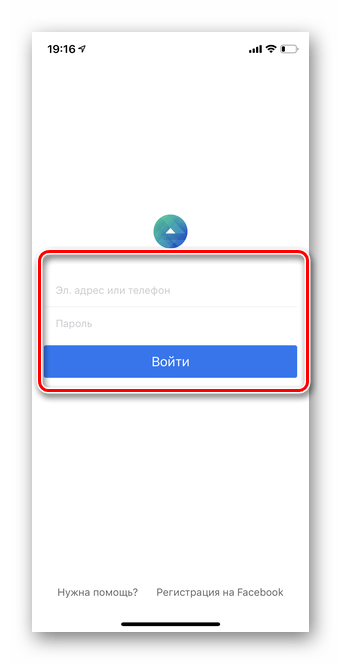
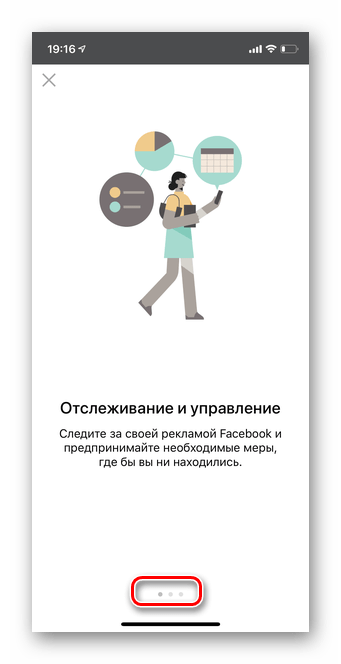
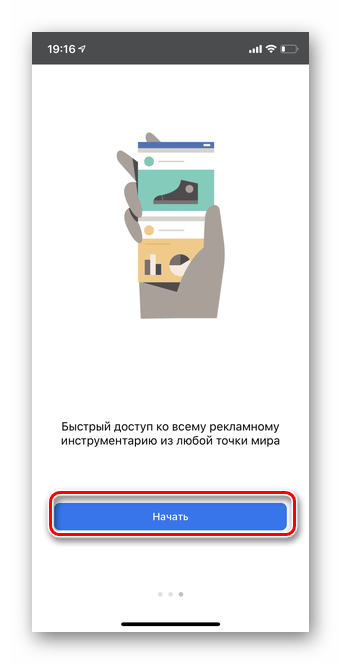
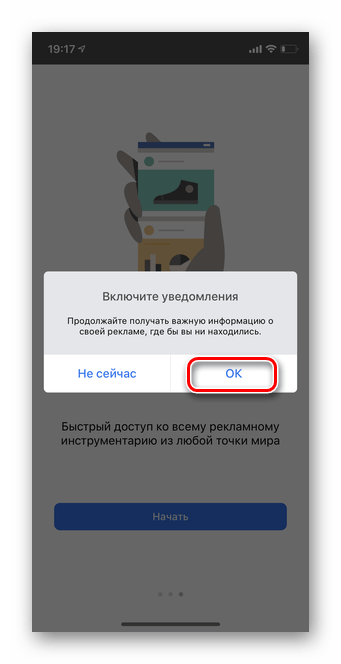
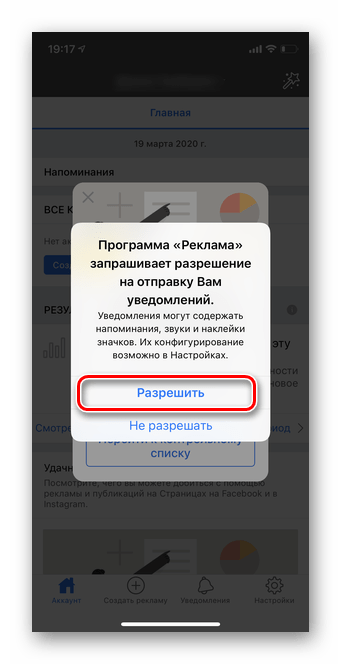
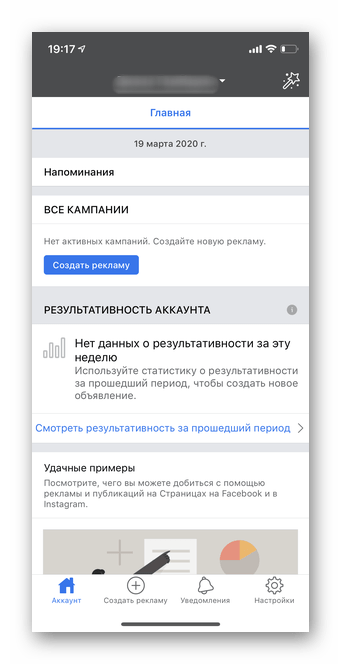
Важно отметить, что все действия, выполняемые на компьютере, синхронизируются с мобильным приложением Ads Manager, и наоборот. Это позволяет выбирать удобный вариант работы с рекламным кабинетом в зависимости от ситуации и вашего времени.
 Наша группа в TelegramПолезные советы и помощь
Наша группа в TelegramПолезные советы и помощь
 lumpics.ru
lumpics.ru

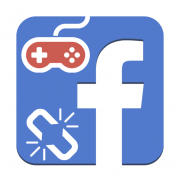
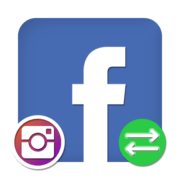
Задайте вопрос или оставьте свое мнение